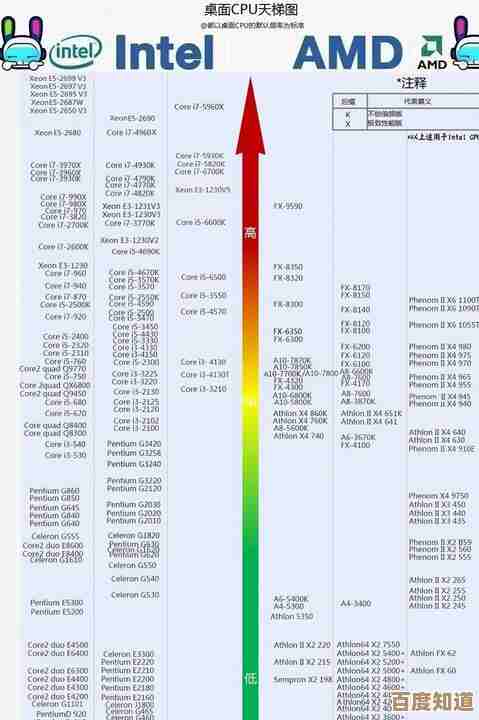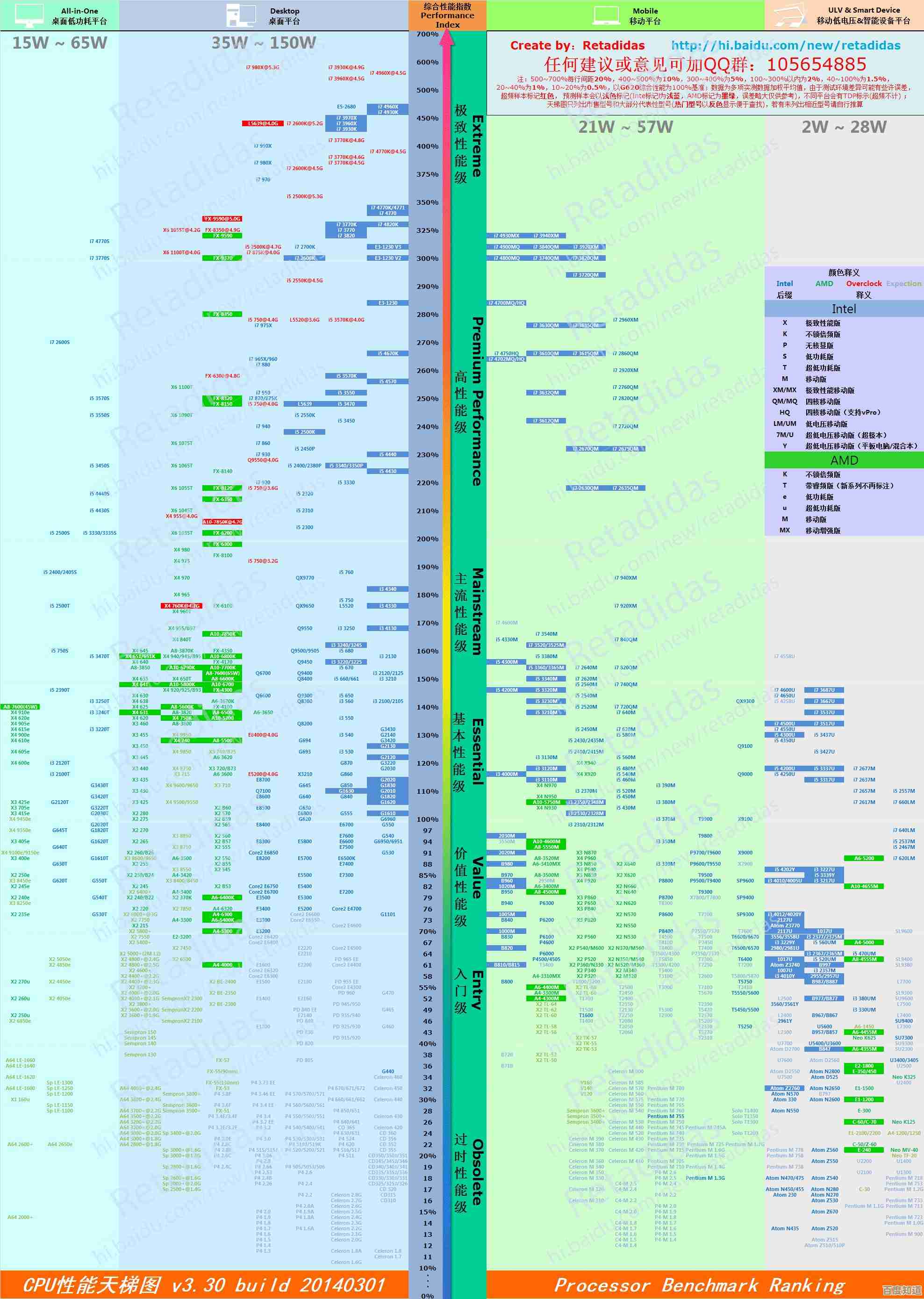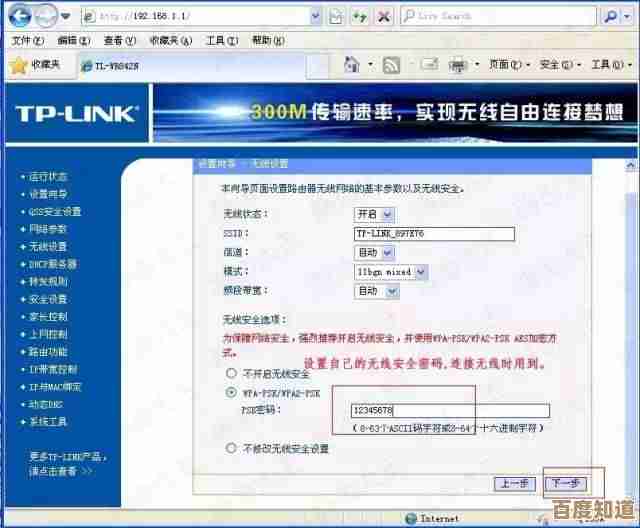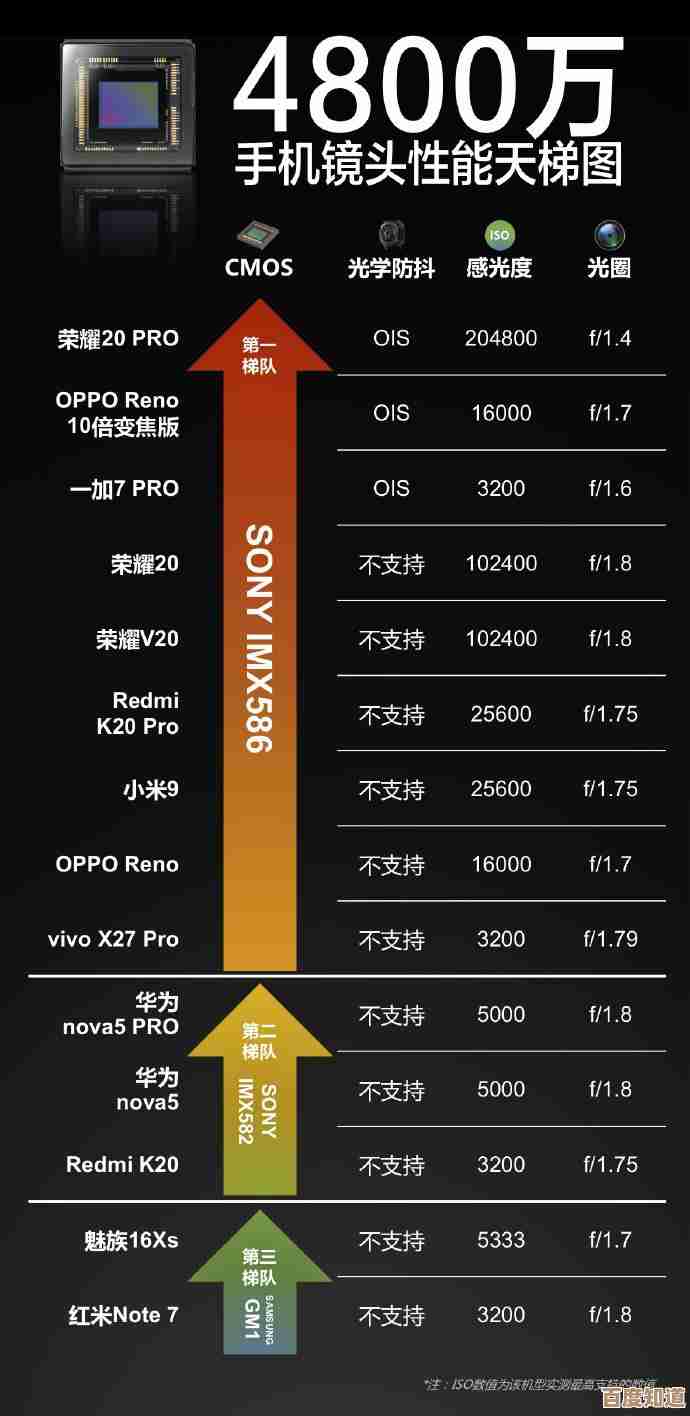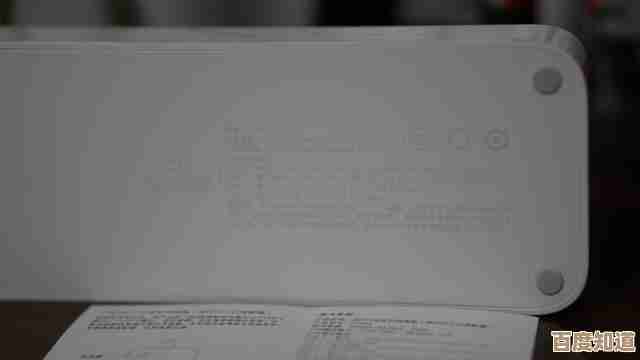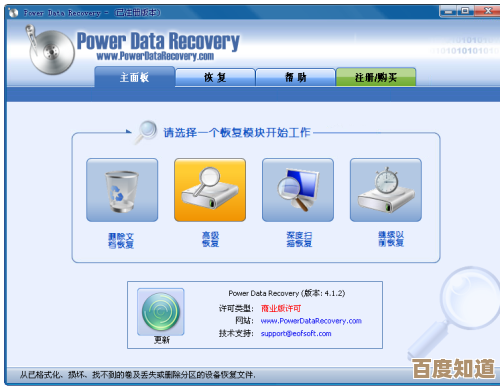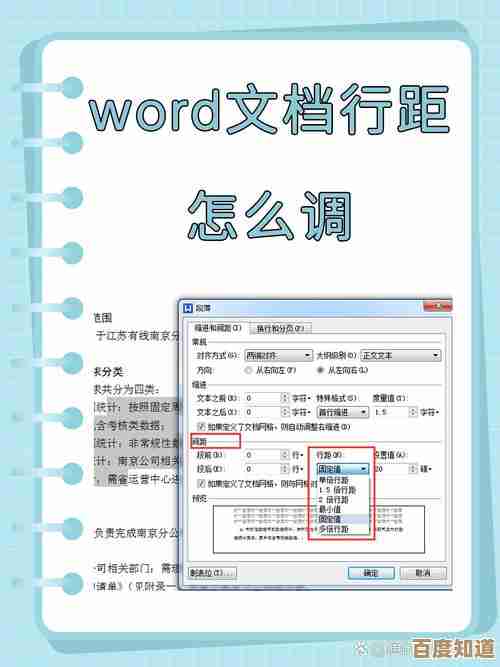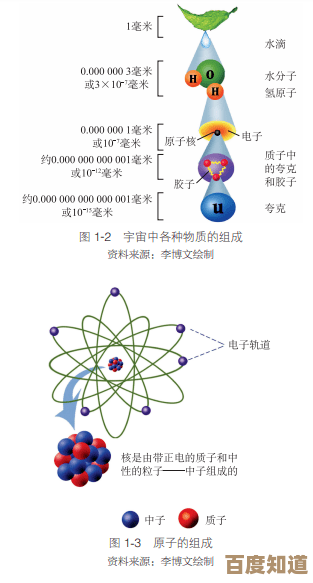解决Windows 11中文件无法复制到其他路径的有效技巧与步骤
- 问答
- 2025-10-26 02:58:13
- 3
哎,碰到Windows 11里文件死活复制不过去,真是急死人,别慌,试试这几个土法子,说不定就搞定了。
最老套但经常管用的就是,重启电脑,对,你没听错,重启能解决一大半“玄学”问题,让系统重新“醒醒神”,检查一下你的U盘或者目标文件夹是不是空间不够了,有时候就是存满了,它当然“拒绝接收”啦。
如果还不行,可以看看是不是文件正在被某个程序“霸占”着,比如一个视频还在播放,你就想把它挪走,那肯定会被阻止,先把所有可能相关的软件,像播放器啊、文档编辑器啊都关掉再试试,还有个偏方,你可以试试用“Ctrl + C”复制后,在目标文件夹里右键选择“粘贴”而不是用快捷键,有时候就是这么奇怪。
对了,也可能是权限在捣鬼,你可以对着那个目标文件夹,右键选“属性”,然后找到“安全”选项卡,看看你的用户账户有没有“写入”的权限,没有的话,就给它加上,如果问题出在系统文件上,不妨试试用管理员身份打开命令提示符,输入 sfc /scannow 来扫描并修复一下,虽然它主要不是干这个的,但说不定有奇效呢。
如果只是单个文件有问题,也许是它本身损坏了,可以试试把它压缩成一个ZIP包,然后再复制这个压缩包,有时候就能绕过去,希望这些小技巧能帮到你!
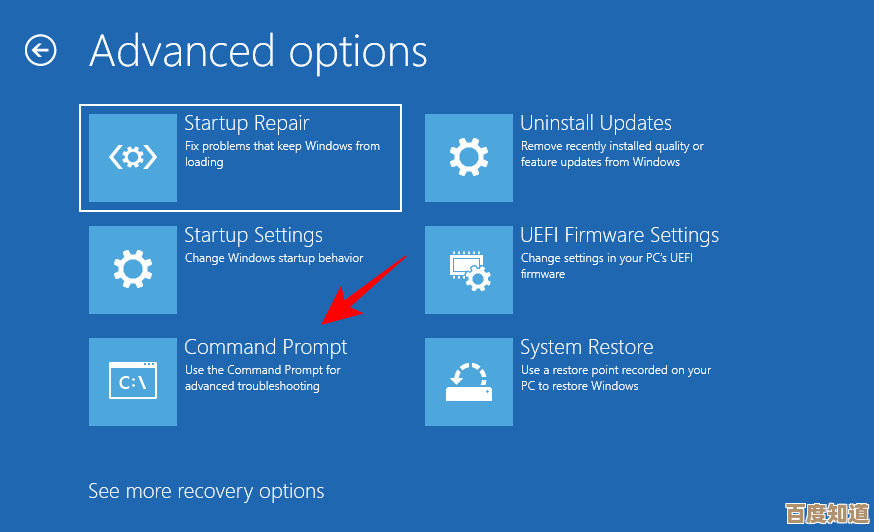
本文由水靖荷于2025-10-26发表在笙亿网络策划,如有疑问,请联系我们。
本文链接:http://www.haoid.cn/wenda/44871.html